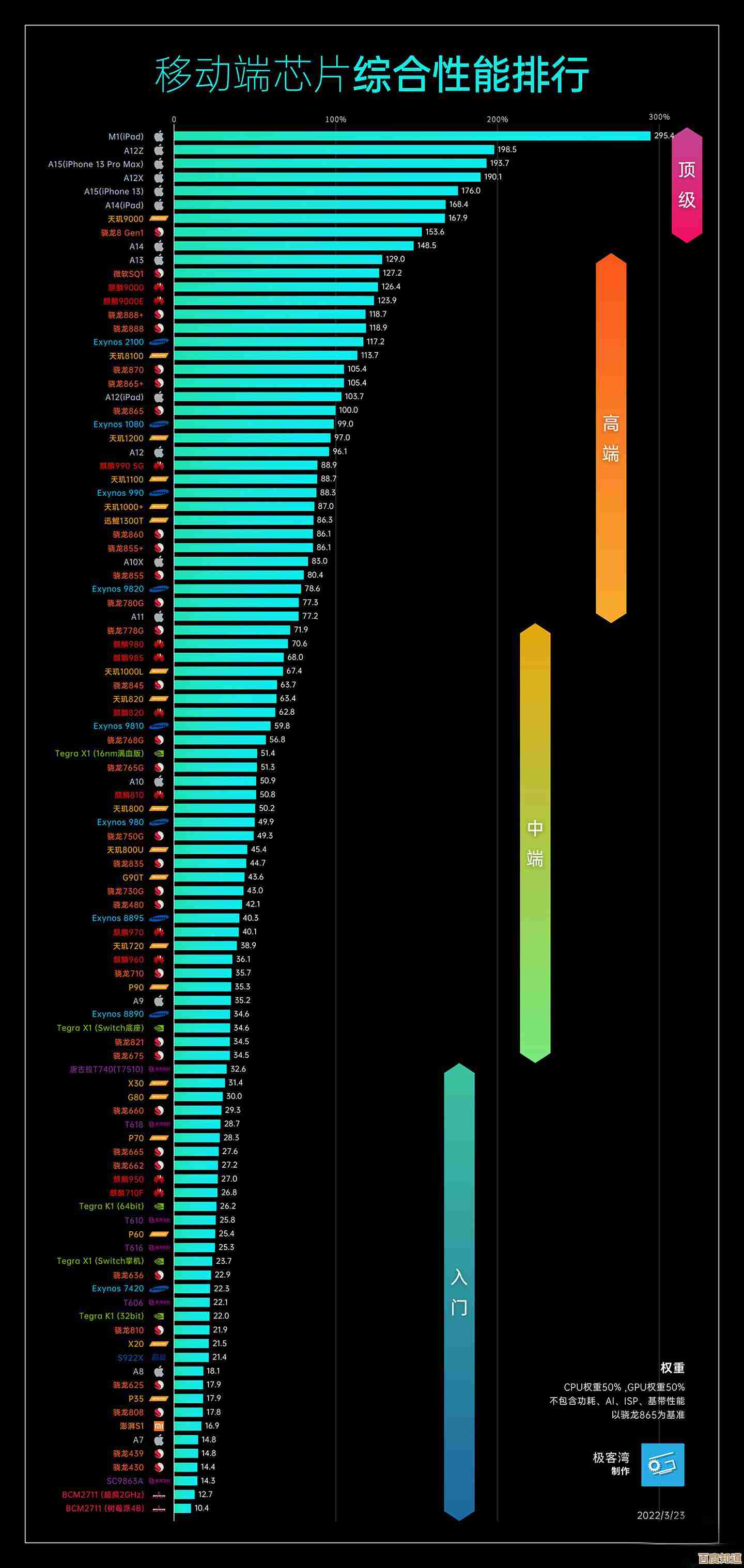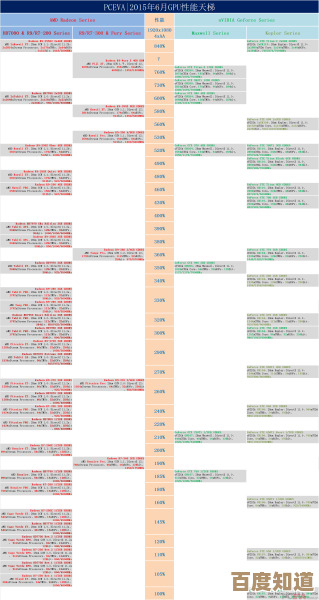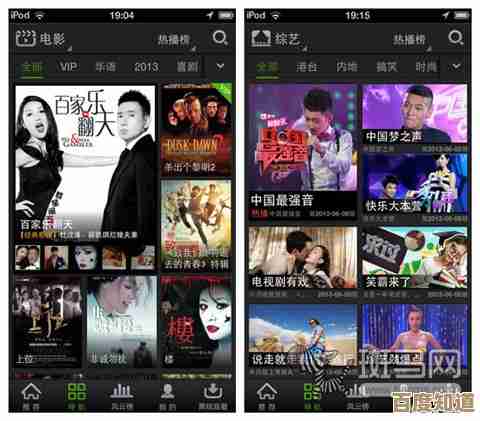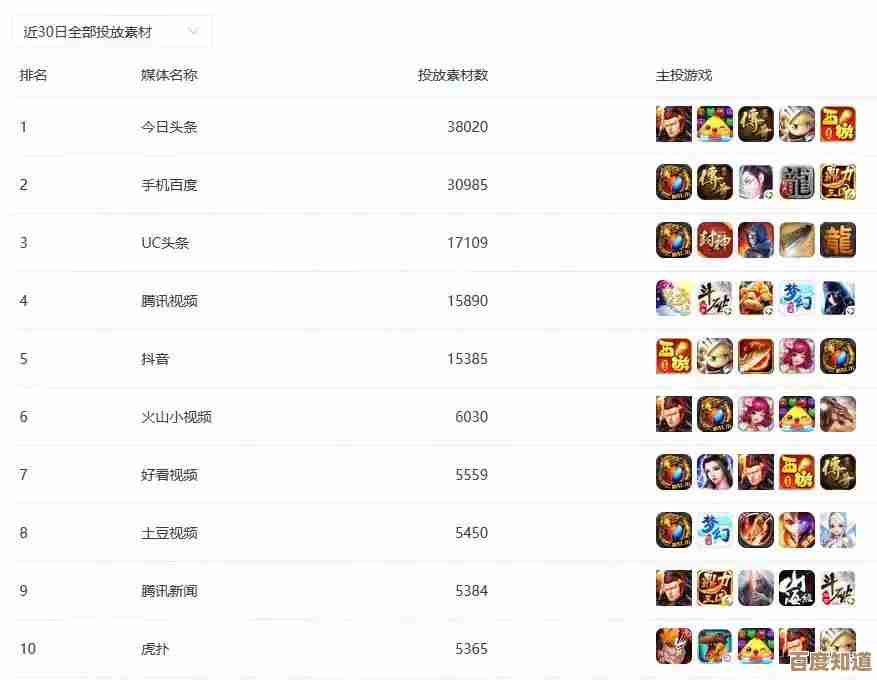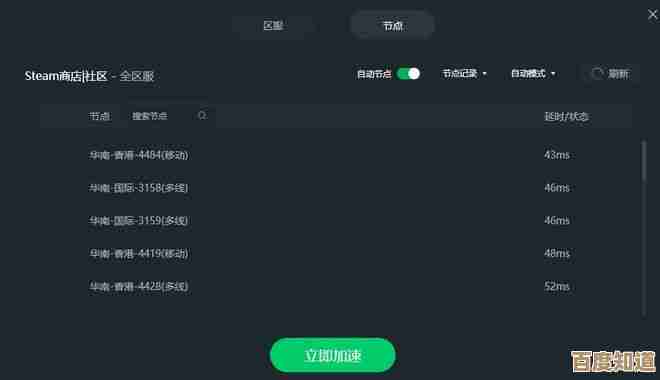Windows 11本地安装指南:轻松完成系统部署的详细教程
- 游戏动态
- 2025-10-24 05:52:17
- 6
哎呀 Windows 11本地安装这事儿 说简单也简单 说麻烦也麻烦 我自己前阵子刚给家里的老笔记本折腾了一遍 过程真是…一言难尽 但最后成功了还是挺有成就感的 所以想把这堆零零碎碎的经验 跟你唠唠 可能没啥章法 你凑合看哈
首先啊 最重要的一步 不是急着去下载系统 而是先看看你的电脑够不够格 微软那个硬件要求 有时候挺烦人的 特别是那个TPM 2.0 我一开始就栽在这上头了 当时我心想 我这电脑也不算太老啊 怎么就…结果进BIOS里一顿好找 才发现这选项默认是关闭的 你得手动给它打开 位置还挺隐蔽的 好像在“Security”或者“Advanced”这类标签页下面 每个主板还不一样 你得有点耐心翻 实在不行就搜一下你主板型号的开启方法 这一步要是没过 后面全白搭 😅
然后就是准备安装介质了 我图省事 直接用微软官方的Media Creation Tool 找个8G以上的U盘 格式化一下 让工具自己把系统做到U盘里 这个过程…得喝杯茶等着 网速快慢也影响时间 做好之后 这个U盘就是你的安装钥匙了
接下来是备份!备份!备份!重要的事说三遍 我这人有点马大哈 但这次学乖了 把桌面 文档 还有那些乱七八糟的配置文件 全都塞到移动硬盘里了 因为你懂的 安装过程会清空C盘 万一有啥重要文件没拿出来 那真是哭都来不及 这种痛 我希望你永远别经历
准备工作都OK了 就可以重启电脑了 关键一步来了 得让电脑从U盘启动 这又得进BIOS或者按某个快捷键(比如F12、ESC啥的)调出启动菜单 选择你的U盘 有时候一次不成功 多试几次 电脑这玩意儿 有时候也得哄着来
终于进入安装界面了 蓝底白字 看着还挺清爽的 语言时区这些一般不用动 直接下一步 然后点“现在安装” 这时候会让你输入产品密钥 如果你之前是正版Win10 其实可以选“我没有产品密钥” 等装完了系统会自动激活的 我当初就傻乎乎地找了好久密钥 后来才发现可以跳过 😂
到了选择安装类型那一步 一定要选“自定义:仅安装Windows” 这才是全新安装 然后你会看到一个磁盘分区列表 这里要小心点 选择你原来的系统盘(通常是C盘) 把它删除 这样会得到一个“未分配空间” 再选中这个空间点下一步 安装程序就会自动创建所需的分区并开始安装了
剩下的就是漫长的等待 电脑会重启好几次 屏幕会黑一下亮一下 你别管它 让它自己折腾去 这段时间可以去刷刷手机 或者…像我当时一样 有点小紧张地盯着进度条 心里默念“千万别出岔子”
等一切就绪 进入最后的设置阶段 给电脑起个名儿 设置一下网络 登录你的微软账户(或者选择离线账户) 隐私设置那些选项 我一般是能关的都关了 感觉能少收集点数据 虽然可能只是心理安慰 哈哈
当你看到那个熟悉的桌面时 恭喜你 基本算大功告成了!但别急 还有点儿收尾工作 比如检查一下驱动都装好了没 显卡声卡网卡是不是都正常 可以用Windows Update更一下 或者用电脑品牌的官方驱动工具 都弄妥了 再把之前备份的文件挪回来 装点自己常用的软件 这台电脑就又焕然一新啦
整个过程吧 就像一次小小的冒险 可能会遇到点小波折 比如某个驱动不兼容啊 或者某个步骤卡住了 但别慌 网上搜搜 一般都能找到解决办法 自己动手装一次系统 感觉对电脑的理解都深了一层 虽然过程中可能会骂骂咧咧的 但成功了还是挺开心的 希望你这趟安装之旅 也能顺顺利利的!✨

本文由苍夏蓉于2025-10-24发表在笙亿网络策划,如有疑问,请联系我们。
本文链接:http://waw.haoid.cn/yxdt/40915.html